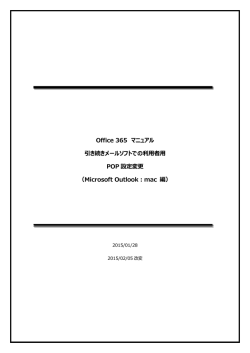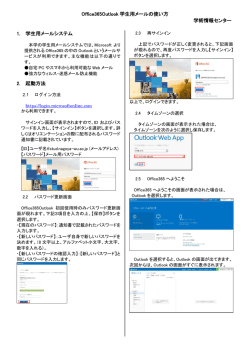メールの転送解除方法 - 総合情報メディアセンター
メールの転送解除方法 現在一部の方を除き職員は旧メールシステム(DeepMail)に転送する設定となっていま す。旧メールシステムがサービスを終了する前に、各自次の手順で旧メールシステム転 送を解除してください。 1.Office365 へのアクセス ・Office365 は、愛媛大学総合情報メディアセンターのホームページからアクセスすること ができます。センターホームページの右ブロックの「ショートカット」→「・職員用ウェ ブメール(Office365)」 ・URL を入力してアクセスすることもできます。 「 http://www.outlook.com/ehime-u.ac.jp 」 ・ 「愛媛大学シングルサインオンログインページ」が表示されます。 UserID に愛媛大学アカウントのユーザ名、Password に愛媛大学アカウントのパスワー ド(就学支援システムのアカウントと同じです)を入力して、 「login」をクリックしてくだ さい。 Office365 の画面が表示されます。 「Outlook」をクリックすると「Outlook Web App」の画面が表示されます。 2.転送設定の解除 ・ 「Outlook Web App」の画面で右上の歯車マークをクリックして「オプション」をクリッ クしてください。 ・ 「オプション」画面になります。 ・右側の「電子メールを転送する」をクリックしてください。 ・「電子メールの転送先:」に「[email protected]」が記載されてい る場合は、 「転送を中止」をクリックしてください。別のサーバに転送される場合は、転送 先を変更して入力して「保存」をクリックしてください。 3.Offie365 からのサインアウト方法 ・転送解除が終了したら画面右上の氏名の横の「▼」をクリックして「サインアウト」を クリックしてください。 ・愛媛大学シングルサインオンログアウトページが表示されますので、「サブウインドウを 閉じる」をクリックしてください。 ・メッセージがでてサインアウトできない場合は、そのままウインドウを閉じてください。
© Copyright 2025